Pregunta
Problema: ¿Cómo solucionar problemas de conexión de Skype?
He estado lidiando con varios problemas de conexión de Skype durante un tiempo. A menudo, se necesitan varios minutos para iniciar sesión y recibo un mensaje de "Skype no se puede conectar". A veces es imposible realizar una llamada o se finalizan debido a algunos problemas de conexión. Parece que mi conexión a Internet es sólida, pero ¿qué más puede causar estos problemas y cómo solucionarlos?
Respuesta resuelta
Los problemas de conexión de Skype son bastante comunes entre los usuarios. Hay tres razones principales por las que surgen estos problemas. Puede suceder debido a una mala conexión a Internet, una versión desactualizada del Skype o saldo de crédito de Skype. Sin embargo, no debes olvidar que por las llamadas desconectadas o la imposibilidad de realizar una llamada puede ser responsable otra persona. Quizás, algo anda mal con su conexión a Internet. Sin embargo, revisaremos brevemente estos problemas principales y brindaremos soluciones para solucionar los problemas de conexión de Skype.
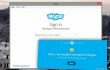
Mala conexión a Internet
La excelente velocidad de Internet es crucial para usar Skype. Aunque pueda pensar que su conexión es buena, debe verificarla. Skype tiene algunos requisitos técnicos para realizar llamadas regulares y HD. La velocidad mínima de carga y descarga para llamadas regulares debe ser de 30 Kbps, pero Skype recomienda tener una velocidad de 100 Kbps. Mientras tanto, si va a realizar una llamada HD, su velocidad debe ser de al menos 1,2 Mbps y Skype recomienda tener una velocidad de 1,5 Mbps. Por lo tanto, debe verificar la velocidad de su conexión siguiendo estos pasos:
- Inicie sesión en Skype.
- Inicie una llamada.
- Haga clic en Comprobar la configuración botón y seleccione Prueba ahora.
- Si la conexión a Internet es baja, se le ofrecerán algunos consejos para aumentar la velocidad. Por ejemplo, cerrar aplicaciones para compartir archivos, pausar descargas, cargas o transmisión de video / audio en línea. A veces, incluso cerrar varias pestañas del navegador ayuda.
Además, si usa una conexión Wi-Fi, puede intentar acercarse al enrutador. Sin embargo, si necesita realizar una llamada comercial seria, debe conectar el cable Ethernet directamente a su computadora. Hará que la conexión sea más fuerte.
Versión obsoleta de Skype
Las actualizaciones del programa son cruciales para mantener un mejor servicio y utilizar todas las funciones correctamente. Si no está seguro de si usa la última versión de Skype o no, debe verificarla y actualizarla si es necesario:
- Inicie sesión en Skype.
- Encontrar Ayudar menú e ir a Buscar actualizaciones.
- Si hay algunas actualizaciones disponibles, podrá descargarlas haciendo clic en el Descargar botón.
- Espere a que se complete la descarga y luego haga clic en Ascender de categoría en la ventana emergente.
Sin embargo, es más fácil configurar actualizaciones automáticas y no se preocupe por olvidarse de actualizar Skype. Las actualizaciones automáticas están configuradas de forma predeterminada; sin embargo, si los desactivó y deseaba activarlos nuevamente, siga estos pasos:
- En la barra de menú de Skype, seleccione Instrumentos y luego Opciones ...
- Haga clic en Avanzado pestaña y luego seleccione Actualizaciones automáticas.
- Dependiendo de su configuración actual, debe hacer clic en Activar actualizaciones automáticas o Desactivar el botón de actualizaciones automáticas.
Crédito de Skype insuficiente
Cuando se enfrenta a problemas de conexión de Skype cuando intenta llamar a un teléfono móvil o fijo, probablemente el motivo sea la falta de crédito. En este caso, debes consultar estos tres consejos:
- Verifique su crédito. Inicie sesión en Skype y vaya a Cuenta. Aquí puede ver el estado de su crédito.
- Verifique el número y la ubicación geográfica. Skype solicita hacerlo cuando aún no puede llamar a un número en particular a pesar de que el crédito es suficiente.
- Actualizar suscripción / agregar créditos de Skype. Si usa una suscripción limitada, es posible que haya excedido el límite mensual de llamadas. Por esta razón, debe actualizar su suscripción o comprar más créditos.
Si estos consejos no ayudaron a solucionar los problemas de conexión de Skype, debe consultar su blog Heartbeat y buscar la actualización de estado de sus servicios. Siempre que tienen algún problema, informan a los usuarios y brindan el tiempo de solución esperado.
Repara tus errores automáticamente
El equipo de ugetfix.com está tratando de hacer todo lo posible para ayudar a los usuarios a encontrar las mejores soluciones para eliminar sus errores. Si no quiere luchar con las técnicas de reparación manual, utilice el software automático. Todos los productos recomendados han sido probados y aprobados por nuestros profesionales. Las herramientas que puede utilizar para corregir su error se enumeran a continuación:
Oferta
¡hazlo ahora!
Descarga FixFelicidad
Garantía
¡hazlo ahora!
Descarga FixFelicidad
Garantía
Si no corrigió su error con Reimage, comuníquese con nuestro equipo de soporte para obtener ayuda. Por favor, háganos saber todos los detalles que crea que deberíamos saber sobre su problema.
Este proceso de reparación patentado utiliza una base de datos de 25 millones de componentes que pueden reemplazar cualquier archivo dañado o faltante en la computadora del usuario.
Para reparar el sistema dañado, debe adquirir la versión con licencia de Reimagen herramienta de eliminación de malware.

Acceda a contenido de video geo-restringido con una VPN
Acceso privado a Internet es una VPN que puede evitar que su proveedor de servicios de Internet, Gobiernoy a terceros para que no rastreen su sitio en línea y le permitan permanecer completamente anónimo. El software proporciona servidores dedicados para la descarga de torrents y la transmisión, lo que garantiza un rendimiento óptimo y no lo ralentiza. También puede evitar las restricciones geográficas y ver servicios como Netflix, BBC, Disney + y otros servicios de transmisión populares sin limitaciones, independientemente de dónde se encuentre.
No pague a los autores de ransomware: use opciones alternativas de recuperación de datos
Los ataques de malware, en particular el ransomware, son, con mucho, el mayor peligro para sus archivos de imágenes, videos, trabajo o escuela. Dado que los ciberdelincuentes utilizan un algoritmo de cifrado robusto para bloquear datos, ya no se puede utilizar hasta que se pague un rescate en bitcoin. En lugar de pagar a los piratas informáticos, primero debe intentar utilizar alternativas recuperación métodos que podrían ayudarlo a recuperar al menos una parte de los datos perdidos. De lo contrario, también podría perder su dinero, junto con los archivos. Una de las mejores herramientas que podría restaurar al menos algunos de los archivos cifrados: Recuperación de datos Pro.